Índice
- Su plataforma de 5 minutos para Docker en Windows 11
- Lista de comprobación previa al vuelo: ¿Está su PC con Windows 11 preparado para Docker?
- La Fundación: Instalación del subsistema Windows para Linux (WSL 2)
- El evento principal: Instalación de Docker Desktop
- ¡Despegue! Verificación y su primer contenedor en el mundo real
- Su kit esencial de herramientas de comandos Docker
- Solución de problemas: Guía de errores comunes de instalación y ejecución
- FAQ 1: ¿Por qué recibo un "Error WSL inesperado"?
- FAQ 2: Docker Desktop no se inicia después de cerrarlo o reiniciar mi PC. ¿Qué ocurre?
- FAQ 3: El instalador dice "Esta aplicación no puede ejecutarse en su PC". ¿Cómo puedo solucionarlo?
- FAQ 4: Mi instalación falló con un error sobre la virtualización o WSL.
- FAQ 5: Recibo errores de "permiso denegado" o "demonio no se está ejecutando" cuando ejecuto comandos docker.
- Conclusión: Su viaje a Docker comienza ahora
Su plataforma de 5 minutos para Docker en Windows 11
Docker es una plataforma abierta que ha cambiado radicalmente el desarrollo moderno de software. Aprovecha la contenedorización para empaquetar aplicaciones y sus dependencias en unidades ligeras, aisladas y portátiles llamadas contenedores. Esta tecnología resuelve con elegancia el clásico y a menudo frustrante problema de "funciona en mi máquina", garantizando que una aplicación se ejecute de forma coherente en los entornos de desarrollo, pruebas y producción. Al final de esta completa guía, cualquier desarrollador o entusiasta de la tecnología tendrá un entorno Docker totalmente funcional en su PC con Windows 11, listo para crear, compartir y ejecutar aplicaciones en contenedores con confianza.
La afirmación de "5 minutos" del título se refiere específicamente al tiempo de instalación activa y ejecución de comandos que empleará un usuario. Es importante establecer expectativas realistas: en esta estimación no se incluyen los periodos de espera pasivos para la descarga de software, el reinicio del sistema y la configuración inicial única del subsistema de Windows para Linux (WSL). Esta guía está estructurada para que el proceso activo sea lo más rápido y libre de errores posible, abordando los requisitos previos de forma exhaustiva y por adelantado.
Este informe proporcionará una hoja de ruta completa para el proceso de instalación. Comienza con una comprobación previa crítica de los requisitos del sistema, pasa a la instalación de WSL 2 y Docker Desktop, cubre la verificación de la configuración y culmina con el lanzamiento de un contenedor de servidor web Nginx práctico y real.
Para empezar, es útil entender algunos conceptos básicos de Docker. Un Imagen es un plano o plantilla de sólo lectura que contiene el código de la aplicación, un tiempo de ejecución, herramientas del sistema y todas las dependencias necesarias. A
Contenedor es una instancia viva y en ejecución de una imagen. Es el entorno autónomo en el que se ejecuta la aplicación.
Escritorio Docker es la aplicación fácil de instalar para Windows que agrupa el motor Docker (el servicio central en segundo plano o demonio), la interfaz de línea de comandos (CLI) para interactuar con él y otras herramientas esenciales en un único paquete fácil de usar. El principal beneficio de este ecosistema es la coherencia que proporciona, que acelera drásticamente los flujos de trabajo de desarrollo y reduce los errores relacionados con el entorno.
Lista de comprobación previa al vuelo: ¿Está su PC con Windows 11 preparado para Docker?
Dedicar unos minutos a esta lista de comprobación previa al vuelo es el paso más importante para garantizar una instalación rápida y sin problemas. Esta sección está diseñada para abordar de forma proactiva los puntos de fallo más comunes, evitando horas de solución de problemas con mensajes de error crípticos más tarde. Un número significativo de fallos de instalación no se deben a Docker en sí, sino que se derivan de una cascada de errores de configuración del sistema subyacente. Por ejemplo, una configuración de virtualización desactivada en el firmware del ordenador impedirá que el Subsistema de Windows para Linux (WSL 2) funcione correctamente. Esto, a su vez, hará que la instalación de Docker Desktop falle con errores imprecisos como "Error WSL inesperado" o "Esta aplicación no puede ejecutarse en su PC". Esta lista de comprobación rompe esa cadena de fallos antes de que empiece, transformando una experiencia potencialmente frustrante en una sencilla.
Requisitos del sistema
Antes de proceder, es esencial confirmar que la máquina anfitriona cumple los requisitos oficiales del sistema para Docker Desktop en Windows 11. Los requisitos más recientes son los siguientes :
- Sistema operativo: Se requiere una versión de 64 bits de Windows 11. Puede ser la edición Home, Pro, Enterprise o Education. Se recomienda encarecidamente estar en la versión 22H2 o superior para obtener la mejor compatibilidad y rendimiento.
- Procesador: El sistema debe tener un procesador de 64 bits con traducción de direcciones de segundo nivel (SLAT). Casi todas las CPU modernas fabricadas en la última década incluyen esta función.
- RAM: Se requiere un mínimo de 4 GB de RAM del sistema. Sin embargo, para una experiencia suave y sensible, Se recomiendan 8 GB de RAM o más. Tanto Docker Desktop como los contenedores que ejecuta consumirán memoria, y 4 GB pueden convertirse en un importante cuello de botella durante el desarrollo.
El paso más crítico: Habilitar la virtualización del hardware
Docker en Windows no ejecuta aplicaciones de forma nativa; depende de la virtualización de hardware para ejecutar un kernel Linux ligero a través de WSL 2. Si esta característica está desactivada en la BIOS/UEFI del sistema, Docker Desktop no puede funcionar.
Cómo comprobar si la virtualización está activada
Se puede realizar una comprobación rápida sin reiniciar el sistema:
- Pulse
Ctrl + Mayús + Escpara abrir el Administrador de tareas de Windows. - Navegue hasta el Rendimiento ficha.
- Seleccione CPU del panel izquierdo.
- En el lado derecho, busque el Virtualización estado. Si dice Activadono es necesario realizar ninguna acción en este paso. Si se lee DiscapacitadosDebe habilitarse en la configuración BIOS/UEFI antes de continuar.
Cómo activar la virtualización en BIOS/UEFI
Para activar la virtualización es necesario reiniciar el ordenador e introducir la configuración del firmware. Los pasos exactos pueden variar según el fabricante, pero el proceso general es el mismo.
El método moderno para acceder a la configuración del firmware UEFI en Windows 11 es el siguiente :
- Abra el Ajustes navegue hasta Sistemay, a continuación, seleccione Recuperación.
- En la sección "Inicio avanzado", haga clic en el botón Reiniciar ahora botón.
- El ordenador se reiniciará en el entorno de recuperación de Windows. Desde aquí, seleccione Solucionar problemas > Opciones avanzadas > Configuración del firmware UEFI y haga clic en Reinicie.
Como alternativa, el método tradicional consiste en pulsar una tecla específica durante la secuencia inicial de arranque. La tecla correcta depende del fabricante.
Una vez dentro del menú BIOS/UEFI, la configuración de virtualización suele encontrarse en una pestaña "Avanzado", "Configuración de la CPU" o "Seguridad". La opción estará etiquetada como Tecnología de virtualización Intel (VT-x), AMD-Vo Modo SVM. Este ajuste debe cambiarse a
Activado. Después de habilitarlo, es crucial guardar los cambios y salir de la BIOS/UEFI, lo que hará que el ordenador se reinicie.
Para ayudar en este proceso, la siguiente tabla enumera las claves de acceso BIOS/UEFI comunes para los principales fabricantes de PC.
| Fabricante | Claves comunes | |
| Dell | F2, F12 | |
| HP | Esc, F10 | |
| Lenovo | F1, F2, Fn+F2 | |
| ASUS | F2, Del | |
| MSI / Gigabyte | Del | |
| Tabla 1: Claves de acceso BIOS/UEFI comunes por fabricante, recopiladas de guías de usuario y documentación de soporte. |
La Fundación: Instalación del subsistema Windows para Linux (WSL 2)
Una vez confirmados los requisitos previos, el siguiente paso es instalar la base sobre la que se ejecutará Docker: el subsistema de Windows para Linux, versión 2 (WSL 2). Docker Desktop utiliza WSL 2 como backend para ejecutar contenedores Linux directamente en Windows, ofreciendo un rendimiento casi nativo, tiempos de arranque más rápidos y una integración superior del sistema de archivos en comparación con el antiguo backend Hyper-V.
Instalación con un solo comando
Microsoft ha simplificado la instalación de WSL 2 en un único y potente comando.
- Abrir Windows PowerShell o Símbolo del sistema con permisos elevados haciendo clic con el botón derecho sobre su icono en el menú Inicio y seleccionando Ejecutar como administrador.
- Ejecute el siguiente comando : Fragmento de código
wsl --instalar
Este único comando automatiza varios pasos que antes tenían que hacerse manualmente. Habilita las características necesarias de "Plataforma de máquina virtual" y "Subsistema de Windows para Linux", descarga el último núcleo de Linux de Microsoft, establece WSL 2 como versión predeterminada e instala la distribución Ubuntu de Linux por defecto.
Reinicio y configuración tras la instalación
Una vez completado el comando, es necesario reiniciar el sistema para finalizar la instalación de las nuevas características de Windows.Al reiniciar, se abrirá automáticamente una ventana de consola para que Ubuntu complete su configuración inicial. Este proceso implica la creación de un nuevo nombre de usuario y contraseña UNIX. Es importante tener en cuenta que estas credenciales son para el entorno Linux y son totalmente independientes de las credenciales de inicio de sesión estándar de Windows.
El evento principal: Instalación de Docker Desktop
Con WSL 2 en su lugar, el sistema ya está listo para la instalación principal de Docker Desktop.
Descargar el instalador correcto
El instalador oficial debe descargarse directamente del sitio web de Docker para garantizar su autenticidad y obtener la versión más reciente.
Un detalle crítico y que a menudo se pasa por alto es la arquitectura del sistema. El instalador para procesadores Intel y AMD estándar es el x86_64 (o AMD64) versión. Los foros de la comunidad están llenos de informes de usuarios que se encontraron con un error inmediato "Esta aplicación no se puede ejecutar en su PC" porque descargaron accidentalmente el instalador ARM64, que está destinado a dispositivos como la Surface Pro X. A veces, la interfaz de usuario de la página de descarga puede resultar confusa, por lo que es fundamental volver a comprobar que se está descargando la versión correcta.
El proceso de instalación
- Localice el archivo descargado
Docker Desktop Installer.exearchivo. - Haga doble clic en el instalador para ejecutarlo. Solicitará privilegios de administrador, necesarios para la instalación.
- La pantalla principal de configuración presenta una elección crucial. Asegúrese de que la "Utilizar WSL 2 en lugar de Hyper-V"está marcada. Esto configura Docker para utilizar el backend moderno y recomendado para un rendimiento óptimo.La opción de añadir un acceso directo al escritorio es una cuestión de preferencia del usuario.
Permisos posteriores a la instalación (Los docker-users Grupo)
Aunque los derechos de administrador son necesarios para la instalación, no son necesarios para el uso diario de Docker. Sin embargo, para que una cuenta de usuario estándar (no de administrador) se comunique con el demonio Docker, debe añadirse a la cuenta de usuario local docker-users que se crea durante la instalación.
Para añadir un usuario a este grupo:
- Abra el Gestión informática utilidad. Puede encontrarla buscándola en el menú Inicio. Debe ejecutarse como administrador.
- En el panel izquierdo, vaya a Usuarios y grupos locales > Grupos.
- Localice y haga clic con el botón derecho del ratón en docker-users y, a continuación, seleccione Añadir al grupo....
- Haga clic en el botón Añadir... escriba el nombre de la cuenta de usuario a la que se concederá acceso a Docker y haga clic en OK.
- Después de añadir el usuario, es esencial cerrar sesión en Windows y volver a iniciarla. Este paso es obligatorio para que la nueva pertenencia al grupo surta efecto; un simple reinicio no siempre es suficiente.
¡Despegue! Verificación y su primer contenedor en el mundo real
Una vez completada la instalación y la configuración, es hora de verificar la instalación y lanzar un contenedor. Esta sección confirma que todos los componentes funcionan correctamente y proporciona un resultado tangible.
El apretón de manos de la línea de comandos
Abra un nuevo terminal PowerShell o Símbolo del sistema. Si la cuenta de usuario se añadió a la docker-users grupo, este terminal debe no debe ejecutarse como administrador, para comprobar que los permisos funcionan correctamente.
En primer lugar, compruebe que la CLI Docker puede comunicarse con el demonio Docker mediante la comprobación de la versión:
Fragmento de código
docker --version
Esto debería devolver la versión de Docker instalada, por ejemplo, Docker versión 25.0.3, build 4debf41.
A continuación, ejecute el comando para listar los contenedores activos:
Fragmento de código
docker ps
Dado que aún no hay contenedores en ejecución, este comando debería devolver una tabla vacía con solo los encabezados de columna (ID de contenedor, IMAGEN, etc.). Esta respuesta exitosa y vacía confirma que la CLI está correctamente conectada al motor Docker.
El ritual "Hola mundo
El primer paso tradicional en el mundo Docker es ejecutar la aplicación hola-mundo imagen. Esto sirve como prueba definitiva de todo el sistema.
Fragmento de código
docker run hola-mundo
Este comando realiza varias acciones: comprueba si existe el hola-mundo localmente, la descarga del repositorio de imágenes Docker Hub si no se encuentra, crea un nuevo contenedor a partir de esa imagen, ejecuta el contenedor e imprime un mensaje de confirmación en el terminal antes de salir. Una ejecución correcta mostrará un mensaje que empieza por "¡Hola desde Docker!".
Aplicación práctica: Lanzamiento de un servidor web Nginx
En hola-mundo confirma que el sistema funciona, no demuestra su uso práctico. Un primer paso mucho más atractivo e instructivo es lanzar un servidor web en vivo. De este modo, se introducen conceptos básicos como la asignación de puertos y el modo independiente, y se obtiene un resultado interactivo que consolida la comprensión. Este enfoque tiende un puente entre la simple comprobación de la instalación y la aplicación práctica real.
Para lanzar un contenedor de servidor web Nginx, ejecute el siguiente comando:
Fragmento de código
docker run -d -p 8080:80 --name mi-servidor-web nginx
Cada parte de este comando tiene una función específica:
docker run: El comando principal para crear e iniciar un nuevo contenedor.-do--detach: Ejecuta el contenedor en segundo plano, liberando el terminal para otros comandos.-p 8080:80o--publicar 8080:80: Asigna el puerto 8080 en la máquina anfitriona (el PC) al puerto 80 dentro del contenedor. Nginx escucha en el puerto 80 por defecto, por lo que esto hace que sea accesible desde el navegador del host.--name mi-servidor-web: Asigna un nombre legible al contenedor para facilitar su gestión.nginx: Especifica la imagen oficial de Nginx que se utilizará, que Docker extraerá de Docker Hub.
Para verificar que el servidor web está funcionando, abra un navegador web y navegue hasta la dirección http://localhost:8080. Debería aparecer la página "Welcome to nginx!", confirmando que el contenedor está funcionando y es accesible.
Para una demostración aún más potente, la página por defecto puede personalizarse utilizando un bind mount. Esto enlaza un directorio en la máquina anfitriona directamente en el sistema de archivos del contenedor.
- En primer lugar, detenga y retire el contenedor existente:
docker stop mi-servidor-webseguido dedocker rm mi-servidor-web. - Cree una nueva carpeta en el Escritorio con el nombre
mi-sitio. - Dentro de esta carpeta, cree un nuevo archivo de texto llamado
index.html. - Abrir
index.htmly añada el siguiente contenido:<h1>¡Hola desde mi primer contenedor Docker!</h1>. - Ahora, ejecute un nuevo contenedor con un volumen (
-v) para montar el directorio local. La ruta debe ser una ruta absoluta.Fragmento de códigodocker run -d -p 8080:80 --name mi-servidor-web -v C:/usr/share/nginx/html nginx(SustituirTuNombreDeUsuariocon el nombre de usuario real de Windows). - Actualice el navegador en
http://localhost:8080. Ahora mostrará el mensaje personalizado "Hola desde mi primer contenedor Docker". Esto demuestra el poder de los montajes bind para el desarrollo en vivo.
Su kit esencial de herramientas de comandos Docker
Ahora que un contenedor se está ejecutando, se necesitan algunos comandos esenciales para gestionarlo. Esta sección sirve como una hoja de referencia rápida para las operaciones más comunes del día a día de Docker, permitiendo a los usuarios interactuar y controlar inmediatamente su nuevo entorno en contenedores.
| Comando | Descripción | Ejemplo de uso | |
docker ps | Lista todos los contenedores en ejecución. | docker ps | |
docker ps -a | Lista todos los contenedores, incluidos los que están parados. | docker ps -a | |
docker stop | Detiene un contenedor en ejecución. | docker stop mi-servidor-web | |
docker start | Inicia un contenedor previamente detenido. | docker start mi-servidor-web | |
docker rm | Elimina un parado contenedor de forma permanente. | docker rm mi-servidor-web | |
imágenes docker | Lista todas las imágenes Docker almacenadas localmente en la máquina. | imágenes docker | |
docker rmi | Elimina una imagen local (sólo si ningún contenedor la está utilizando). | docker rmi nginx | |
docker logs | Obtiene los registros de salida estándar de un contenedor. | docker logs mi-servidor-web | |
docker logs -f | Sigue la salida de registros en tiempo real, transmitiendo nuevos registros. | docker logs -f mi-servidor-web | |
docker exec -it | Ejecuta un comando dentro de un contenedor en ejecución (por ejemplo, abre un shell). | docker exec -it mi-servidor-web bash | |
| Tabla 2: Lista de comandos esenciales de Docker para principiantes. |
Solución de problemas: Guía de errores comunes de instalación y ejecución
Incluso con una preparación cuidadosa, pueden surgir problemas. Esta sección sirve como botiquín de primeros auxilios, abordando los errores de instalación y ejecución más comunes. Estas preguntas se formulan para que coincidan exactamente con los mensajes de error que los usuarios suelen buscar, lo que convierte a esta guía en un valioso recurso durante la resolución de problemas.
FAQ 1: ¿Por qué recibo un "Error WSL inesperado"?
- Síntomas: Docker Desktop no se inicia y muestra una ventana emergente con este error, a menudo mencionando problemas de derechos de acceso o sugiriendo un
wsl --apagadomando. - Soluciones: Estos pasos deben intentarse en orden.
- Reinicio sencillo: Abra PowerShell y ejecute
wsl --apagado. Este comando detiene completamente la máquina virtual WSL 2. Espere unos segundos e intente reiniciar Docker Desktop. Esto suele resolver los problemas de estado transitorios. - Reinicio de la pila de red: Si el problema persiste, puede deberse a una corrupción en la pila de red de Windows que facilita la comunicación con WSL. Abra PowerShell como administrador y ejecute
netsh winsock reset. Se requiere un reinicio del sistema después de este comando. - Compruebe el Tipo de Lanzamiento del Hipervisor: Asegúrese de que el hipervisor de Windows está configurado para iniciarse automáticamente. Abra un PowerShell de administrador y ejecute
bcdedit /set hypervisorlaunchtype Autoy reinicie. - Ciclo completo de reactivación: Como último recurso, se pueden reinstalar completamente los componentes de virtualización. En un PowerShell de administrador, ejecute los siguientes comandos para desactivar las funciones:
DISM /Online /desactivar-característica /nombre-de-la-característica:VirtualMachinePlatformDISM /Online /desactivar-característica /nombre-de-la-característica:Microsoft-Windows-Subsystem-LinuxReinicie el ordenador. A continuación, abra otro PowerShell administrador y volver a habilitarlos:DISM /Online /enable-Feature /FeatureName:Microsoft-Windows-Subsystem-LinuxDISM /Online /enable-Feature /FeatureName:VirtualMachinePlatformReinicia una última vez.
- Reinicio sencillo: Abra PowerShell y ejecute
FAQ 2: Docker Desktop no se inicia después de cerrarlo o reiniciar mi PC. ¿Qué ocurre?
- Síntomas: La aplicación funcionaba perfectamente tras la instalación inicial, pero ahora no se inicia. Puede que el icono de Docker aparezca en la bandeja del sistema y luego desaparezca, o que no ocurra nada en absoluto.
- Solución: Este problema suele deberse a procesos en segundo plano que no han finalizado correctamente.
- Abrir Gestor de tareas (
Ctrl + Mayús + Esc). - Ir a la Detalles ficha.
- Ordenar por nombre y buscar cualquier proceso llamado
Docker Desktop.exeo que impliquen al backend de Docker. - Seleccione cada uno de estos procesos y haga clic en Fin de la tarea.
- Una vez finalizados todos los procesos relacionados, intente iniciar Docker Desktop de nuevo.
- Abrir Gestor de tareas (
FAQ 3: El instalador dice "Esta aplicación no puede ejecutarse en su PC". ¿Cómo puedo solucionarlo?
- Síntomas: En
Docker Desktop Installer.exefalla inmediatamente tras su ejecución con este mensaje de error genérico de Windows. - Solución:
- Causa principal: La razón más común de este error es un desajuste de arquitectura. Es probable que el usuario haya descargado el ARM64 para un PC estándar con procesador Intel o AMD. Vuelva al sitio web oficial de Docker y asegúrese de que el x86_64 / AMD64 se descarga la versión.
- Causa secundaria: Si se utilizó el instalador correcto, este error indica que no se cumple un requisito previo del núcleo del sistema. Vuelva a la Sección 1 de esta guía y compruebe que la virtualización de hardware está activada en la BIOS/UEFI.
FAQ 4: Mi instalación falló con un error sobre la virtualización o WSL.
- Síntomas: El instalador muestra un mensaje de error como "La instalación de WSL 2 está incompleta", "Docker Desktop requiere un backend WSL 2" u otro mensaje que mencione explícitamente la virtualización.
- Solución: Esto es un claro indicador de que se ha omitido un requisito previo o no está configurado correctamente.
- Reinicie y entre en la BIOS/UEFI para confirmar que Intel VT-x o AMD-V es Activado. Este es el punto de fallo más común.
- Asegúrese de que la función "Plataforma de máquina virtual" de Windows está activada. Para estar seguro, ejecute
dism.exe /online /enable-feature /featurename:VirtualMachinePlatform /all /norestarten un PowerShell de administrador y reinicie.
FAQ 5: Recibo errores de "permiso denegado" o "demonio no se está ejecutando" cuando ejecuto dockercomandos.
- Síntomas: En un terminal de no administrador, comandos como
docker psfallan con un error que indica que el cliente no puede conectarse al demonio Docker. - Solución: Se trata de un problema clásico de permisos.
- Confirme que la cuenta de usuario actual es miembro de la red
docker-usersgrupo local, como se detalla en la sección 3. - Sobre todo, el usuario debe cerrar sesión en Windows y volver a iniciarla para que el cambio de pertenencia a un grupo se aplique a su ficha de seguridad. No basta con reiniciar o cerrar y volver a abrir el terminal.
- Confirme que la cuenta de usuario actual es miembro de la red
Conclusión: Su viaje a Docker comienza ahora
Siguiendo esta guía, un usuario ha preparado con éxito su sistema Windows 11, ha instalado los prerrequisitos necesarios como WSL 2, ha instalado y configurado Docker Desktop, ha verificado la instalación completa y ha lanzado un contenedor Nginx del mundo real. Este logro proporciona una base potente y estable para el desarrollo de software moderno.
Con un entorno Docker funcional, comienza realmente el viaje hacia la contenedorización. Los siguientes pasos lógicos para ampliar esta base incluyen:
- Aprendiendo Docker Compose: Para las aplicaciones que constan de varios servicios (como una aplicación web, una base de datos y una capa de almacenamiento en caché), Docker Compose es la herramienta estándar. Permite definir y gestionar una pila completa de aplicaciones multicontenedor mediante un único archivo de configuración YAML, lo que simplifica los despliegues complejos en un solo comando.
- Escribiendo un Dockerfile: El verdadero poder de Docker se hace realidad cuando se empaquetan aplicaciones personalizadas. El siguiente paso es aprender a escribir un
Dockerfileque es un archivo de texto que contiene instrucciones paso a paso para crear una imagen Docker personalizada a partir del código fuente de una aplicación. - Explorando Docker Hub: Docker Hub es un vasto registro público que contiene miles de imágenes preconstruidas para diversas aplicaciones y servicios. Es un recurso inestimable para encontrar imágenes oficiales y también es la plataforma para compartir imágenes creadas a medida con la comunidad o un equipo privado.

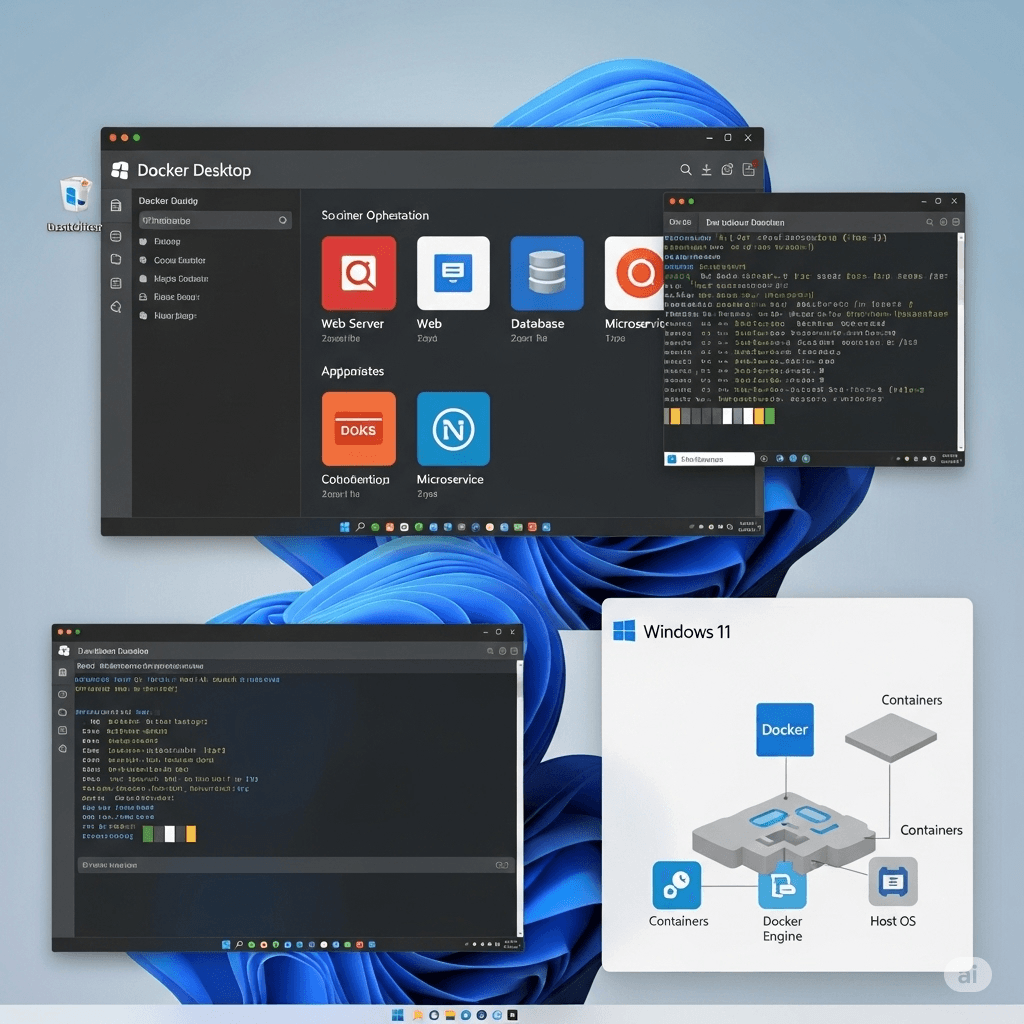






4 Comentarios
Estoy seguro de que esta publicación ha conmovido a todos los usuarios de Internet, es un párrafo realmente muy agradable.
ߋn creando un nuevo sitio web.
En realidad, en esta vida tan ajetreada, resulta muy complicado escuchar las noticias en la televisión, por lo que simplemente utilizo Internet para ese fin y tomo
La información más reciente.
¡Vaya, este blog es excelente! Me gusta leer tus artículos.
¡Sigue con tu excelente trabajo! Sabes, hay mucha gente buscando esta información, y tú puedes ayudarles enormemente.
Muy buena publicación. Yo también estoy lidiando con algunos de estos problemas...